Yeni Bir Grafik Kartı Nasıl Kurulur – Donanımdan Sürücülere
Yeni(Got) bir grafik kartınız var ama nasıl kuracağınızı bilmiyor musunuz? Seni koruduk. Bu makalede, eski GPU'nuzu(GPU) kaldırmak , yeni bir grafik kartı takmak, sürücülerinizi güncel hale getirmek ve oynamaya başlamak için gerekli her adımdan bahsedeceğiz.
Ayrıca kurulum sürecinden önce, sırasında ve sonrasında alınması gereken tüm önlemleri size aktaracağız.
Umarız bu kılavuz , ilk defa olsanız bile yeni bir GPU kurma konusunda kendinize güvenmenize yardımcı olur .

Grafik Kartı(Graphics Card) Takma – Adım Adım İşlem(Step Process)
- (Make)Bilgisayarınızın ve güç kaynağınızın yeni grafik kartını destekleyebildiğinden emin olun
- PC'nizi kapatın ve eski grafik kartınızı çıkarın
- Yeni grafik kartını fiziksel olarak takın
- Bilgisayarınızı tekrar açın ve yeni grafik kartı sürücülerini yükleyin
- Her şey gitmeye hazır
Yeni GPU'nuzun (New GPU)Sisteminiz(Your) Tarafından Desteklenmesini Sağlama
Neyse ki, bugünlerde grafik kartlarının çoğu fazla güç çıkışı gerektirmiyor - daha az güç kullanacak şekilde optimize edildiler, bu harika çünkü onda dokuzu, sahip olduğunuz güç kaynağının satın aldığınız her yeni grafik kartını destekleyeceği anlamına geliyor.
Ancak, güç kaynağınızın yeni GPU'nuza(GPU) yeterli gücü sağlayıp sağlamadığını her zaman kontrol etmelisiniz . Özellikle düşük güçlü bir güç kaynağınız varsa, bazı sorunlarla karşılaşabilirsiniz.
Cooler Master'ın(Cooler Master) çevrimiçi olarak sunduğu ve belirli bir donanım kurulumunu çalıştırmak için güç kaynağınızın kaç watt'a ihtiyacı olduğunu söyleyebilen bir araç var. Bunu nasıl kullanacağımıza geçmeden önce, güç kaynağınızın gerçekte sahip olduğu watt'ı kontrol etmeniz gerekir.
Ne yazık ki, bunu henüz bilmiyorsanız, bu, bir göz atmak için davanızı açmanız gerekeceği anlamına gelir. Sorun değil, yine de PC'nizin içini tanımanızda fayda var çünkü yine de yeni grafik kartını takmak için içeri girmeniz gerekecek. Güç kaynağı kapasitenizi zaten biliyorsanız, bunu atlayabilir ve aşağıdaki hesap makinesine geçebilirsiniz.
Güç Kaynağınızın Watt Değerini Bulma(Finding Out Your Power Supply Watts)
PC'nizi kapatın. PC'nizin yan panelindeki vidaları çıkarın ve ardından yan paneli kaydırarak çıkarın. Biraz buna benzeyen bir şeyle karşılanmalısınız.

Kırmızı ile vurgulanan alan güç kaynağıdır. Bunun üzerinde size güç kaynağınızın Watt(Wattage) değerini söyleyen bir etiket olacaktır . Bunu(Make) not edin.
Güç Kaynağı Kullanımınızı Hesaplama(Calculating your Power Supply Usage)
Ardından, Cooler Master Güç Kaynağı Hesaplayıcısını(Cooler Master Power Supply Calculator) ziyaret edin . Fanlar dahil tüm donanım ayrıntılarınızı girmeniz gerekir. Buna CPU , RAM , fanlar, sıvı soğutma ve satın almayı veya kurmayı planladığınız GPU dahildir. (GPU)Donanımınızı seçmek için açılır kutuları kullanabilirsiniz.

Başlat Menüsü'nü(Start Menu) açıp arama yaparak ve ardından dxdiag dosyasını açarak (dxdiag)CPU ve bellek bilgilerini bulabilirsiniz .

Sabit sürücüler ve fanlar gibi diğer donanımlar, bilgisayarınızın içine bakılarak görsel olarak değerlendirilebilir. Fan boyutunuzu tam olarak bilmiyorsanız endişelenmeyin, fanlar fazla güç tüketmeyeceğinden sadece bir tahminde bulunun.
Tüm bilgilerinizi girdikten sonra , sisteminizin ne kadar güce ihtiyacı olduğuna dair bir tahminde bulunmak için Hesapla düğmesine basabilirsiniz. (Calculate)Çoğu durumda 500, 600 veya 750 watt'lık bir güç kaynağı yeterli olacaktır.

Eski Grafik Kartınızı Çıkarma
Grafik kartınızın güç kaynağınız tarafından desteklenip desteklenmediğini kontrol ettiğinize göre, artık eski grafik kartınızı çıkarmanın zamanı geldi.
Not:(Note:) Halihazırda bir grafik kartınız yoksa bu adımı atlayabilirsiniz. Bilgisayarınıza alışabilmeniz için yine de okumanızı tavsiye ederiz.
İlk(First) önce PC'nizi kapatın. Ekstra güvenlik için güç kablosunu PC'nizden çıkarın - bu, PC'nizden hiçbir güç geçmemesini sağlayacaktır.
Ardından, PC'nizdeki yan paneli kaydırarak açın. Aşağıdaki resimlere bir göz atın – bu size grafik kartını sisteminizden çıkarmak için etkileşimde bulunmanız gereken farklı grafik kartı öğelerini gösterecektir.

Yukarıdaki (1) etikette, grafik kartı güç kablosunu görebilirsiniz. Bunun fişten çekilmesi gerekiyor. Klibe bastırın(Press) ve ardından grafik kartından çekip çıkarın. Hareket etmiyorsa, klibi aşağı çektiğinizden emin olun. Bu klip, güç kablosunu güvenli bir şekilde yerinde tutar. Referans için aşağıdaki bir resim sağlanmıştır.

Güç kablosu çıkarıldığına göre, grafik kartını anakart G/Ç'sinden çıkarmanın zamanı geldi. Aşağıda gösterildiği gibi (2), grafik kartını yerine sabitleyen bir veya iki vida olmalıdır. Standart bir yıldız tornavida veya düz uçlu tornavida burada çalışacaktır.

Son adım için, ellerinizi grafik kartının altına sokmanız ve kartı gerçek grafik kartı yuvasına sabitleyen klipsi aşağı çekmeniz gerekir. Buna PCI-E(PCI-E) yuvası denir . Örnek olması açısından aşağıdaki görsel verilmiştir.
Grafik kartınız bu yuvaya takılacak ama siz klipse bastırıp grafik kartını yuvadan dışarı çekene kadar dışarı çıkmayacak. Aşağıdaki resimde klibin kendisi 3 numara ile işaretlenmiştir.

Bu üç adım ortadan kalktığında, artık grafik kartınız kaldırılacak ve yeni bir grafik kartı takmanın zamanı geldi.
Yeni Bir Grafik Kartı(New Graphics Card) Takma – Adım Adım İşlem(Step Process)
Bir sonraki adım, son bölümdeki aynı adımların tersini kullanmayı içerir. Başlangıç olarak, grafik kartınızdaki PCI-E bileşenini (4) hizalamanız ve anakartınızdaki yedek bir (PCI-E)PCI-E yuvasına yerleştirmeniz gerekir. Bir kez daha, grafik kartının güvenli bir şekilde yerine oturması için klibi aşağı doğru bastırmalısınız.

Bu tamamlandıktan sonra, grafik kartınız şimdi ana karta yerleştirilecektir. Bir sonraki adım için vidaları almalı ve yeni kartınızı anakart G/Ç'sine vidalamalısınız. Bu, GPU'nun(GPU) güvende kalmasına yardımcı olacaktır. Aşağıdaki resim, vidaları takmanız gereken alanı göstermektedir.

Son adım olarak, güç kablosunu alıp yeni grafik kartınıza takmanın zamanı geldi. Aşağıda(Below) , kabloyu takmanız gereken grafik kartındaki alanın bir örneği verilmiştir.

Tüm grafik kartlarının aynı olmadığını unutmayın. Bazıları, bunun gibi, altı pinli bir kablo gerektirir. Bazıları 4 pin ve hatta bazıları 8 pin gerektirir. Güç kaynağınızdan uygun bir kablo bulamazsanız, adaptör için grafik kartı kutunuzu kontrol edin.
Adaptör bulamazsanız internetten araştırıp Amazon , Ebay gibi yerlerden satın alabilirsiniz . Yine de çoğu durumda, ihtiyacınız olan her şey zaten sizin için mevcut olmalıdır.
Bu, yeni bir grafik kartının nasıl takılacağını özetler. Bilgisayarınızı açmadan önce doğru adımları attığınızdan emin olmak için aşağıdaki kontrol listesini kullanın.
- Grafik kartı PCI-E yuvasına güvenli bir şekilde yerleştirilmiş mi?
- Güç kablosu grafik kartına sağlam bir şekilde takılmış mı?
- Grafik kartı anakart G/Ç'sine vidalanmış mı?
Yeni Grafik Kartı Sürücülerini(New Graphics Card Drivers) Yükleme
Grafik kartını fiziksel olarak taktığınıza göre, şimdi yeni grafik kartı sürücülerini yüklemenin zamanı geldi. Grafik kartınızla birlikte bir CD verilmiş olabilir. Bu durumda, bunu kullanabilir ve aşağıdaki adımları atlayabilirsiniz.
Bir AMD Kartının Sürücülerini Yüklemek İçin(To Install Drivers for an AMD Card)
AMD destek sayfasına(AMD support page) gidin ve grafik kartı modelinizi arayın.(search for your graphics card model.)

Arama kutusunda bulduktan sonra Gönder'i tıklayın. (Submit. )Sonraki sayfada, size uygun işletim sisteminin yanındaki ‘+’

Bundan sonra, İndir'i tıklayın. (Download. )Yükleyici indirildikten sonra açın ve adım adım yükleme işlemini gerçekleştirin.
Bir NVIDIA Kartının Sürücülerini Yüklemek İçin(To Install Drivers for an NVIDIA Card)
GeForce Sürücüleri indirme sayfasına(GeForce Drivers download page) gidin . Grafik kartı modelinizi bulmak için bu sayfadaki arama araçlarını kullanın . (Use the search tools)Modelinizi bulduktan sonra, Ara ' yı(earch) tıklayın .
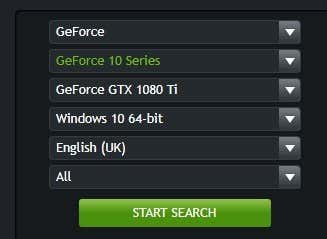
Arama tamamlandıktan sonra aşağı kaydırın ve ilk GeForce Game Ready Sürücüsüne tıklayın.( GeForce Game Ready Driver.)

Bir sonraki sayfada, İndir( Download ) düğmesine tıklayın. Sürücü yükleyici yüklendikten sonra açın ve yükleyici tarafından sağlanan adım adım talimatları uygulayın.
Bazı son notlar:(Some final notes: ) Kurulum işlemi sırasında ekranınız titreyebilir veya açılıp kapanabilir. Endişelenme, bu tamamen normal. Kurulum tamamlandıktan sonra, oyun oynamadan veya bilgisayarınızı kullanmadan önce bilgisayarınızı yeniden başlatmalısınız. Zevk almak!
Related posts
Sisteminize Hangi Grafik Kartını Taktığınızı Nasıl Görebilirsiniz?
DDR3 vs DDR4 vs DDR5 Graphics Card: Difference nedir?
Yakalama Kartı Olmadan Çift PC Akışı Nasıl Kurulur
Thunderbird Profilinizi ve E-postanızı Yeni Bir Windows Bilgisayarına Nasıl Taşırsınız
Telefonunuzun SIM Kartını Hackerlardan Nasıl Korursunuz?
Grafik Sürücüsünü Sıfırlamanın 3 Yolu
Birden Çok Sayfayı Tek Bir PDF Dosyasına Nasıl Tararsınız?
PC Yazılımınızın Otomatik Olarak Güncellenmesini Nasıl Sağlarsınız?
Windows Bilgisayarınızı Fareye Dokunmadan Nasıl Uyanık Tutabilirsiniz?
Tarayıcınızdan Önbelleğe Alınmış Sayfaları ve Dosyaları Nasıl Görebilirsiniz?
Fix Graphics Card Windows 10'da algılanmadı
Başka Bir Program Kullanırken Kilitli Bir Dosya Nasıl Açılır
Graphics Card'ınızın öldüğünde nasıl söylenir?
Google Slaytlara Müzik Nasıl Eklenir
Adanmış GPU ve Tümleşik Grafikler Arasında Nasıl Geçiş Yapılır?
Ay Fotoğrafları için En İyi 6 Kamera Ayarı
Surface Book NVIDIA Graphics Card algılamıyor
Google Chrome Çevrimdışı (Bağımsız) Yükleyici Nasıl İndirilir
Tarayıcınızı Yeni Sekmede Bir Bağlantı Açmaya Nasıl Zorlarsınız?
Chromebook'unuzu İkinci Monitör Olarak Nasıl Kullanırsınız?
